概要
機械翻訳は、どうやって使って、どうやって学習させるか、翻訳ブレイン3を使って実際に翻訳する手順を紹介します。
翻訳ブレイン3は、ある程度学習させるまでは、おかしな訳を出力するだけです。昔の日本語入力プログラムと同じです。
翻訳する翻訳ブレイン3の状態
翻訳ブレイン3を使用した翻訳手順を説明するために1文づつ翻訳を行います。
翻訳辞書の状態を確認します。

翻訳辞書の登録状態によって、出力される訳文が異なります。 初期状態の翻訳結果を紹介しても意味が無いとの判断から、紹介している時点での辞書の状態の出力です。
翻訳メモリの登録文の数です。94725件登録されています。
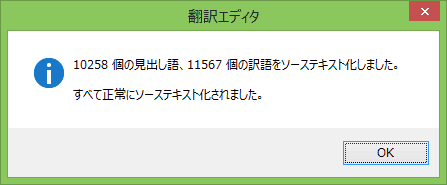
翻訳辞書の登録語の数です。10258個登録されています。
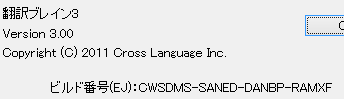
翻訳ブレイン3のバージョン情報です。
翻訳手順
原文
you place it into the compiled assembly and ensure it's always available.
この文章を翻訳します。
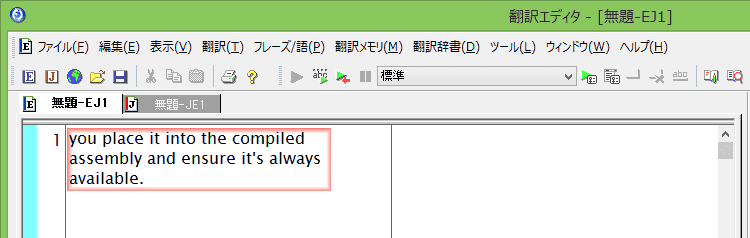
翻訳する文章を貼り付けます

番号をクリックすると右側に訳が現れます。
得られた訳
「あなたはコンパイルされたアセンブリ経由してそれを配置します、そして、それが常に利用できることを確認します。」
この訳の「経由して」を「に」に変更すれば良さそうです。

「経由して」をマウスでダブルクリックして、 右側の翻訳ペインの訳語タブから「に」を選択します。

訳が変更されます
得られた訳
「あなたはコンパイルされたアセンブリにそれを配置します、そして、それが常に利用できることを確認します。」
訳文としては問題なさそうです。
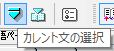
ツールバーから、カレント文の選択をクリックします。

文が翻訳メモリのペインに移動するので、文末を修正し、句読点を追加しより自然な訳に修正します。
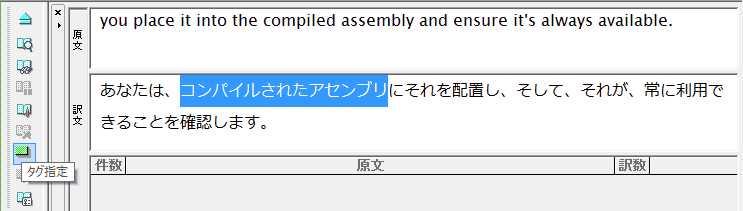
「コンパイルされたアセンブリ」を選択し、タグ指定します。
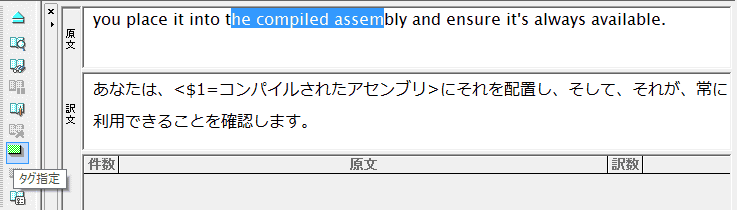
対応する「the compiled assembly」を選択し、タグ指定します。タグに付けられる番号を一致するようにタグをつけていく必要があります。 英単語の指定は、すべての範囲指定しなくてもスペースまで自動的に範囲指定されます。記号があると記号のところで選択されなくなるので、きっちり指定する必要があります。
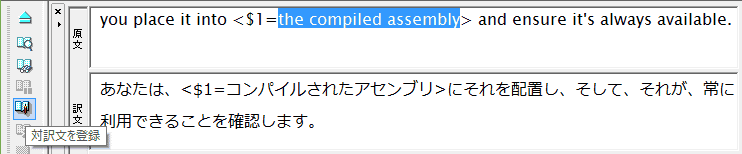
対訳文を登録をクリックし、翻訳メモリに追加します。これで、タグの部分だけが違う文についても翻訳メモリが適用されます。

翻訳メモリに対応する対訳分が登録されていると数字部分をクリックすると翻訳メモリが適用されます。
翻訳メモリのタグ指定について
翻訳メモリは、タグを指定するとタグ部分が変化した文でも対応した訳を出力することができます。 ただ、品詞の活用には海鴎していませんので、タグに指定する部分は、名詞、あるいは、名詞句、副詞、副詞句だけにしたほうが良さそうです。 また、連続してしてできませんので、名詞や名詞句が連続した場合は、どちらかしか指定できません。